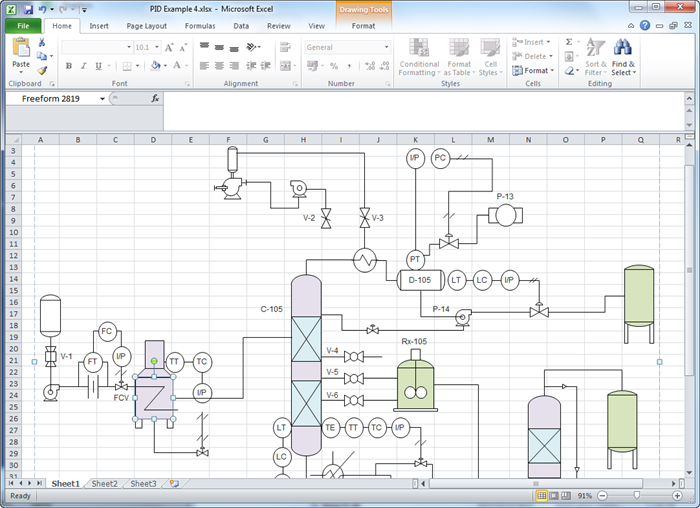Tous les utilisateurs peuvent désormais concevoir un P&ID et l'afficher dans Excel avec facilité en utilisant Edraw. Il est facile à utiliser grâce à son interface intuitive. Avec les formes intelligentes, les utilisateurs peuvent gagner jusqu'à 50 % de temps en faisant glisser et en déposant directement les symboles sur le canevas.
Lorsqu'un diagramme de tuyauterie et instrumentation est terminé, un clic de plus sur le bouton Exporter, vous pouvez convertir ce fichier au format Excel XLSX, avec tout ce qui apparaît précisément. Edraw fonctionne sans problème non seulement sur Windows, mais aussi sur les systèmes d'exploitation Mac OS X et Linux.
EdrawMax
Logiciel de diagrammes tout-en-un
- Compatibilité supérieure des fichiers : Importer et exporter des dessins vers différents formats de fichiers, tels que Visio
- Prise en charge multiplateforme (Windows, Mac, Linux, Web)
Introduction au P&ID
Un P&ID (ou schéma d'ingénierie, EFD) est un type de dessin d'ingénierie des procédés qui décrit tous les aspects de la conception des procédés d'une usine. La "conception de processus" désigne tous les éléments qui composent une usine, tels que les instruments, les tuyaux et les vannes.
Les objectifs de la création de P&ID sont les suivants : indiquer les instruments ou les dispositifs de contrôle attachés au processus et présenter l'architecture du système de contrôle associé au processus.
Comment créer un P&ID
Grâce à une vaste collection de symboles et de modèles P&ID précis et prêts à l'emploi, vous êtes en mesure de réaliser des P&ID de qualité de présentation sans effort et sans expérience préalable. Consultez un guide plus détaillé sur la façon de créer un diagramme de tuyauterie et d'instrumentation.
Exporter le P&ID vers Excel
Notre programme vous aide à démarrer rapidement un P&ID et à l'exporter au format Excel en un seul clic.
Edraw a été spécialement conçu avec une intégration complète avec MS Office, de sorte que l'exportation d'Edraw vers Excel ne nécessite qu'un seul clic.
Après avoir terminé un P&ID, passez à l'onglet Fichier, cliquez sur le bouton Exporter et choisissez Excel pour enregistrer votre fichier au format XLSX.
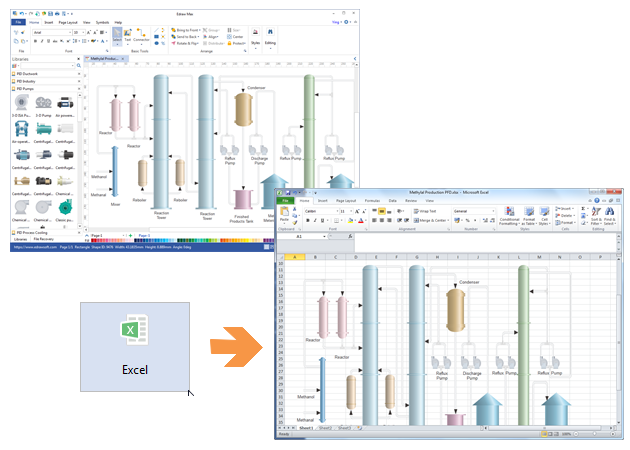
Il prend en charge les versions 2007, 2010 et 2013 d'Excel.
Modifier les symboles du P&ID dans Excel
Le P&ID exporté ressemble à celui qui est créé directement dans Excel. Si vous avez choisi d'exporter l'ensemble du fichier sous forme de groupe, vous pouvez redimensionner tous les éléments en faisant glisser un seul point d'extrémité. Bien sûr, vous pouvez continuer à modifier chaque forme individuelle comme vous le souhaitez.
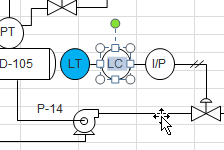
En savoir plus